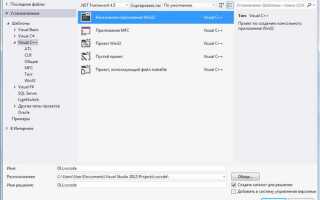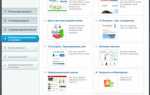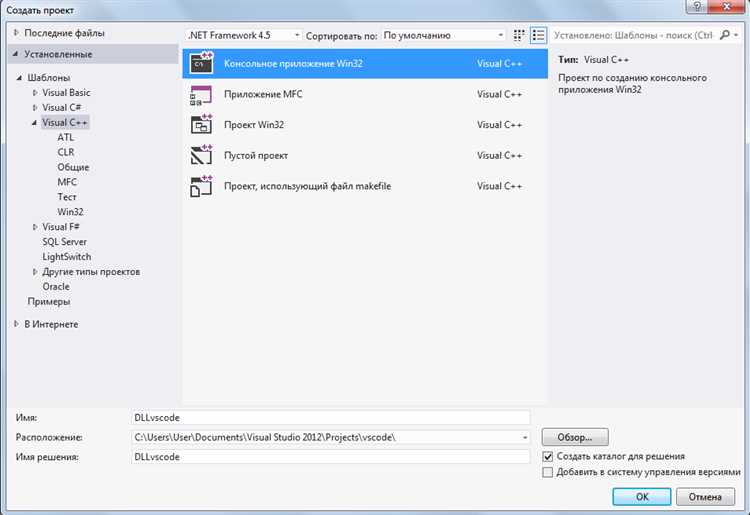
Чтобы интегрировать статическую библиотеку (.lib) в проект Visual Studio 2019 или выше, откройте меню Project → Properties. В разделе Configuration Properties → Linker → Input добавьте имя файла библиотеки в поле Additional Dependencies, указав относительный путь от каталога проекта.
Далее перейдите в Configuration Properties → C/C++ → General и в поле Additional Include Directories пропишите путь к заголовочным файлам библиотеки. Рекомендуется использовать макросы $(ProjectDir) или $(SolutionDir) для переносимости конфигурации между командами разработчиков.
Для корректного связывания необходимо убедиться, что платформа проекта (Win32 или x64) соответствует сборке библиотеки. Проверьте настройки в Configuration Manager и при необходимости создайте новую конфигурацию со значением платформы. Несоответствие архитектуры вызывает ошибку LNK1112.
После настройки сборки выполните Build → Rebuild Solution. При успешном подключении будет выведено сообщение «1 succeeded» в Output. При возникновении ошибок LNK2001 проверьте наличие экспортируемых функций и корректность вызовов extern «C» для C++-библиотек.
Создание проекта статической библиотеки (.lib) в Visual Studio
Откройте Visual Studio, выберите «Файл → Создать → Проект», в фильтре выберите язык C++ и шаблон Static Library (.lib). Задайте имя проекта и каталог, сразу проверьте, что внизу окна указан правильный набор платформ (Platform) и инструментов (Platform Toolset).
После создания проекта кликните правой кнопкой по его имени в Solution Explorer и откройте «Свойства». На вкладке «Общие» установите Configuration Type = Static Library (.lib), Platform Toolset – соответствующий вашей версии компилятора (например, v143 для VS 2022).
В разделе «C/C++ → Общие» укажите Additional Include Directories для внешних заголовков при необходимости. В «C/C++ → Оптимизация» выберите /O2 для Release, /Od для Debug. В «Компоновщик → Общие» проверьте Output Directory и Intermediate Directory.
Добавьте исходники через «Добавить → Существующий элемент» или «Новый элемент» (.cpp и .h). Убедитесь, что у файлов .cpp отключена опция Exclude From Build в нужных конфигурациях.
Соберите проект командой «Сборка → Сборка решения». Итоговый файл .lib появится в папке проекта в подпапке с именем конфигурации (например,
| Свойство | Значение |
|---|---|
| Configuration Type | Static Library (.lib) |
| Platform Toolset | v142 или v143 |
| Output Directory | $(SolutionDir)$(Configuration)\ |
| Intermediate Directory | $(Configuration)\ |
Компиляция библиотеки и проверка наличия файла.lib
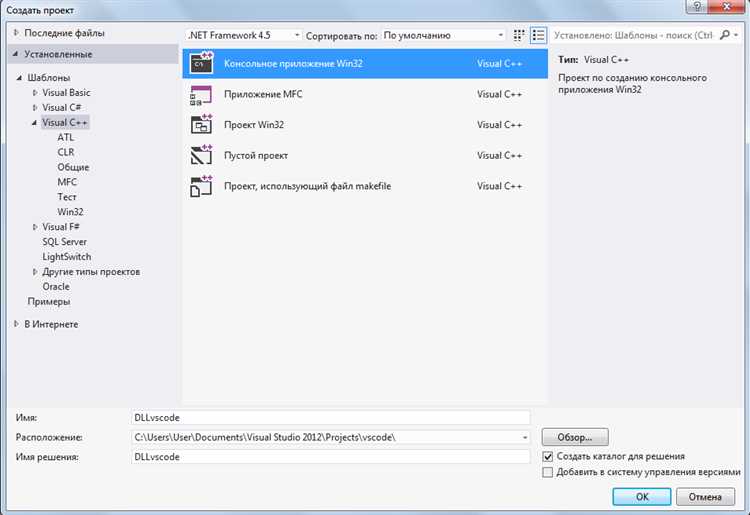
1>MyLibrary.vcxproj -> C:\Path\To\Project\$(Configuration)\$(Platform)\MyLibrary.lib
По умолчанию выходной каталог определяется в свойствах проекта: в разделе «Librarian → General → Output File» указан путь $(SolutionDir)\$(Configuration)\$(Platform)\$(ProjectName).lib. При необходимости задайте собственный путь, например ..\libs\$(Platform)\$(ProjectName).lib, и повторно перестройте проект.
Для гарантии наличия .lib-файла после сборки выполните проверку в командной строке разработчика (Developer Command Prompt):
dir /b "C:\Path\To\Project\$(Configuration)\$(Platform)\*.lib"
Если команда возвращает имя библиотеки, файл доступен для подключения. В PowerShell альтернативой будет:
Test-Path "C:\Path\To\Project\$configuration\$platform\MyLibrary.lib" – результат True подтверждает корректную компиляцию.
Добавление .lib файла в другой проект Visual Studio
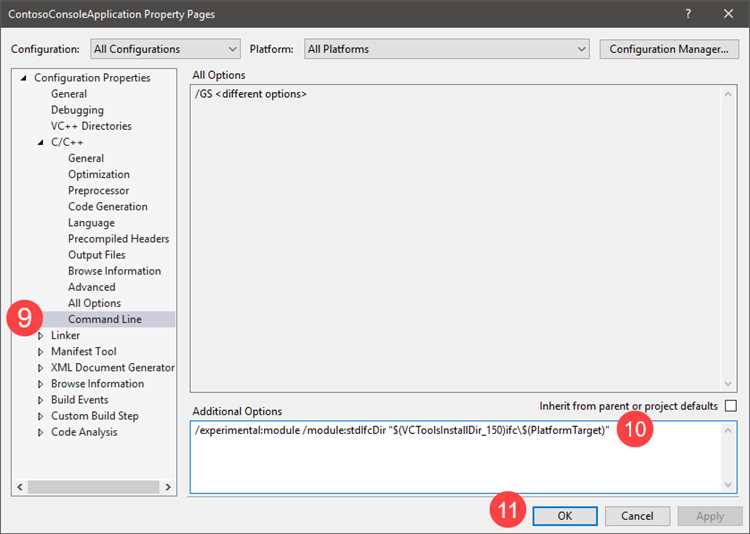
Скопировать скомпилированный .lib в папку проекта или предусмотреть общую директорию, например $(SolutionDir)\Libs\. Убедиться, что конфигурации (Debug/Release) и платформа (Win32/x64) совпадают у обоих проектов.
В свойствах принимающего проекта перейти в раздел Linker → General и в Additional Library Directories указать путь к папке с библиотекой, например:
$(SolutionDir)\Libs\$(Platform)\$(Configuration)\
Далее в Linker → Input в поле Additional Dependencies прописать имя файла:
MyStaticLib.lib
Для автоматической установки порядка сборки добавить зависимость проекта: в Solution Explorer правой кнопкой по решению – Project Dependencies – отметить, что текущий проект зависит от проекта-генератора .lib.
Если вместе с .lib используются заголовочные файлы, добавить в C/C++ → General → Additional Include Directories путь к $(SolutionDir)\Include\.
После настроек выполнить полную пересборку решения (Rebuild Solution), чтобы убедиться в успешном подключении .lib без ошибок линковки.
Настройка путей к заголовочным файлам (.h) в свойствах проекта
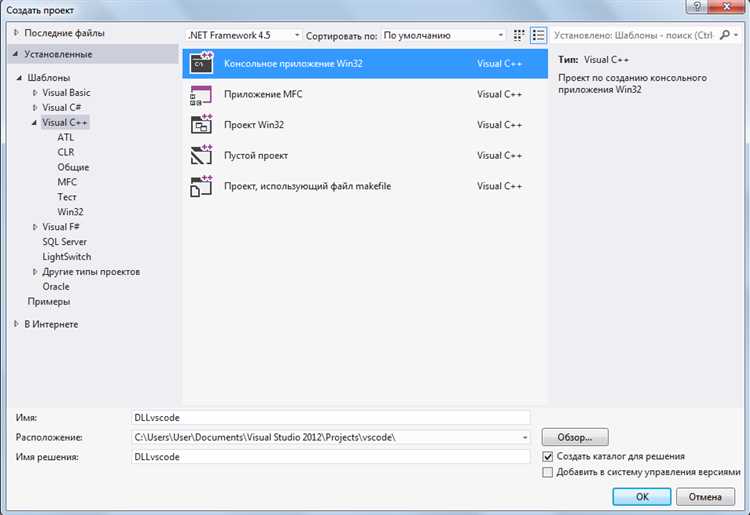
Откройте Solution Explorer, щёлкните правой кнопкой по проекту и выберите «Properties». В появившемся окне перейдите в раздел C/C++ → General → Additional Include Directories.
В поле «Additional Include Directories» укажите полный или относительный путь к папке с .h-файлами. Например:
$(ProjectDir)Include;$(SolutionDir)ThirdParty\Library\include;C:\SDKs\MyLib\include
Для всех конфигураций сразу измените выпадающие списки Configuration и Platform на «All Configurations» и «All Platforms». Это гарантирует одинаковые пути для Debug и Release.
Используйте встроенные макросы ($(…)) вместо жёстких путей. Это позволяет легко переносить проект между машинами и репозиториями без правки свойств.
При необходимости переиспользования настроек в нескольких проектах создайте Property Sheet: в Property Manager нажмите «Add New Property Sheet», укажите файл .props и в его свойствах пропишите пути. Затем подключите его к другим проектам.
Чтобы проверить успешность подключения, откройте любой исходник и попробуйте #include заголовок сторонней библиотеки. При наведении курсора на директиву Visual Studio покажет фактический путь поиска.
Указание пути к библиотеке (.lib) в настройках линковщика
Для подключаемой статической библиотеки необходимо явно указать каталог с .lib-файлами в свойствах проекта. Это гарантирует правильное разрешение зависимостей при сборке.
- Откройте свойства проекта (правый клик по проекту → Properties).
- Перейдите в раздел Configuration Properties → Linker → General.
- В поле Additional Library Directories добавьте путь к каталогу с библиотеками:
$(SolutionDir)ThirdParty\MyLib\lib\$(Platform)\$(Configuration)– для автоматического выбора каталога Debug/Release и x86/x64.- Абсолютный путь, например
C:\Libraries\MyLib\lib64, если используется единое хранилище. - При указании нескольких каталогов разделяйте их точкой с запятой (
;). - Убедитесь, что выбранная конфигурация (Debug/Release) и платформа (Win32/x64) соответствуют реальным папкам с .lib.
Рекомендуется хранить общие настройки путей в Property Sheet:
- Создайте файл .props (правый клик в Solution → Add New Item → Property Sheet).
- В нем настройте те же значения Additional Library Directories.
- Подключайте этот .props к другим проектам для единой конфигурации.
После указания путей проверьте:
- Выполнить Clean → Rebuild проекта без ошибок линковки.
Проверка корректности подключения библиотеки через вызов её функций
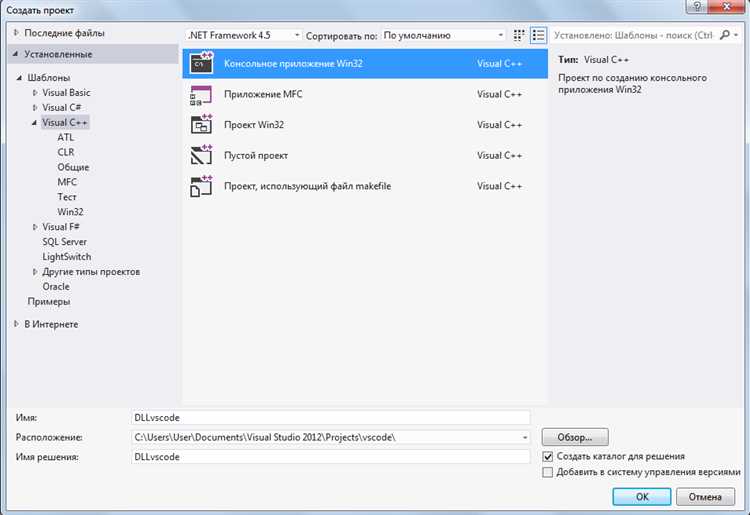
После подключения статической библиотеки в проект Visual Studio необходимо убедиться в правильности её интеграции путём вызова функций из этой библиотеки. Для проверки создайте простой тестовый файл с функциями, объявленными в заголовочных файлах библиотеки.
В файле реализации вызовите одну или несколько функций с фиксированными параметрами, результат которых легко проверить. Например, если библиотека содержит функцию вычисления суммы, вызовите её с конкретными аргументами и выведите результат в консоль или отладчик.
Убедитесь, что при компиляции и линковке не возникает ошибок типа «unresolved external symbol» – это признак неверного подключения библиотеки или отсутствия необходимых путей к файлам .lib в настройках проекта.
В настройках проекта проверьте раздел Linker → Input → Additional Dependencies – там должен быть прописан путь к вашей статической библиотеке. Аналогично проверьте Linker → General → Additional Library Directories, где указана директория с .lib файлами.
При успешном вызове функций, вернувшихся с ожидаемыми результатами, можно утверждать, что библиотека подключена корректно. Если результаты неверны, проверьте соответствие версий заголовочных файлов и скомпилированных библиотек, а также наличие всех необходимых зависимостей.
Рекомендуется использовать минимальный набор функций для теста, чтобы быстрее локализовать возможные ошибки при интеграции.
Решение ошибок линковки при подключении статической библиотеки
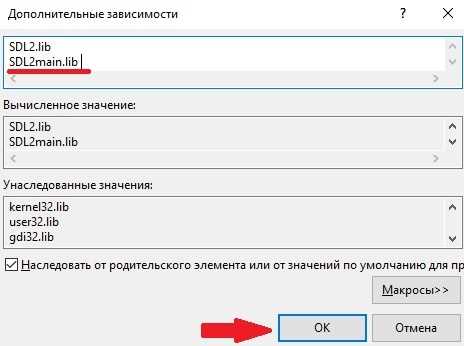
Ошибка LNK2019 «неразрешённый внешний символ» чаще всего возникает из-за отсутствия указания файла .lib в настройках проекта. Проверьте, что путь к статической библиотеке добавлен в раздел Additional Dependencies в свойствах линкера: Linker → Input → Additional Dependencies. Укажите полный или относительный путь к файлу .lib, соответствующему вашей конфигурации (Debug/Release, x86/x64).
Ошибки несовместимости вызваны различиями в настройках компилятора проекта и библиотеки. Убедитесь, что опции Runtime Library (например, /MT, /MD) совпадают в обоих проектах. Несоответствие приводит к конфликтам символов времени выполнения.
Если используется статическая библиотека, скомпилированная в другой версии Visual Studio или с иным набором флагов, возможны проблемы с ABI. Рекомпилируйте библиотеку с текущими настройками или используйте совместимые версии компилятора.
Для устранения конфликтов имен проверьте наличие директив #pragma comment(lib, «имя_библиотеки.lib») в исходниках. Если библиотека подключается через проект, удалите эти директивы и настройте линковку через свойства.
Ошибка LNK1104 «файл не найден» указывает на неправильный путь к библиотеке. Добавьте директорию с .lib в Linker → General → Additional Library Directories. Проверьте наличие файла и права доступа к нему.
При использовании нескольких библиотек, зависящих друг от друга, порядок их подключения влияет на разрешение символов. Перемещайте имена библиотек в списке Additional Dependencies так, чтобы зависимости подключались после тех, кто от них зависит.
Вопрос-ответ:
Как правильно добавить статическую библиотеку в проект Visual Studio?
Для подключения статической библиотеки в Visual Studio необходимо сначала добавить путь к файлу библиотеки в настройки проекта. Это делается через «Свойства проекта» — в разделе «Компоновщик» нужно указать путь к библиотеке в параметре «Дополнительные зависимости» и «Дополнительные каталоги библиотек». Затем следует подключить заголовочные файлы библиотеки, указав путь к ним в разделе «Дополнительные каталоги включаемых файлов». После этого можно использовать функции из библиотеки в коде проекта.
Почему после подключения статической библиотеки возникает ошибка «не найден определенный символ» при сборке?
Ошибка «не найден определенный символ» обычно возникает, если компоновщик не может найти реализацию функций, объявленных в заголовочных файлах. Чаще всего причина в том, что файл самой библиотеки (.lib) не добавлен в список зависимостей компоновщика, либо указан неверный путь к нему. Проверьте, что в настройках проекта в разделе «Компоновщик» -> «Ввод» в поле «Дополнительные зависимости» указан корректный файл библиотеки, а также что путь к каталогу с библиотекой добавлен в «Дополнительные каталоги библиотек».
Можно ли использовать одну статическую библиотеку в нескольких проектах внутри одного решения Visual Studio?
Да, статическую библиотеку можно подключать к нескольким проектам в рамках одного решения. Для этого в каждом проекте необходимо настроить пути к заголовочным файлам и библиотекам, а также добавить сам файл .lib в зависимости компоновщика. Такой подход позволяет переиспользовать общий код без необходимости копировать его в каждый проект, что упрощает поддержку и обновление библиотеки.
Как настроить Visual Studio, чтобы статическая библиотека автоматически подключалась при сборке?
Чтобы автоматизировать подключение статической библиотеки, можно добавить ее в свойства проекта на уровне конфигурации. В разделе «Компоновщик» -> «Ввод» в поле «Дополнительные зависимости» укажите имя файла библиотеки. Также в настройках «С/С++» -> «Общие» добавьте путь к заголовочным файлам в «Дополнительные каталоги включаемых файлов», а в «Компоновщик» -> «Общие» — путь к библиотекам в «Дополнительные каталоги библиотек». При правильной настройке Visual Studio будет учитывать библиотеку автоматически при каждой сборке без необходимости дополнительных действий.